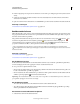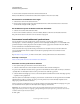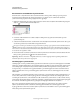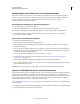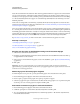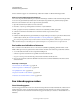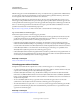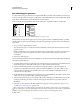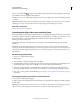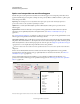Operation Manual
338
INDESIGN GEBRUIKEN
Kenmerken van lange documenten
Laatst bijgewerkt 20/5/2011
Boekbestanden vanuit eerdere versies van InDesign omzetten
U kunt een boekbestand dat in een vorige versie van InDesign is gemaakt, omzetten door het in InDesign CS5 te
openen en op te slaan. Wanneer u een omgezet boek synchroniseert, opnieuw nummert, afdrukt, comprimeert of
exporteert, worden de documenten in dat boek ook naar InDesign CS5 omgezet. U kunt de originele
documentbestanden overschrijven of behouden.
Een boekbestand omzetten voor gebruik in InDesign CS5
1 Kies in InDesign CS5 de optie Bestand > Openen.
2 Selecteer het boekbestand dat in een vorige versie van InDesign is gemaakt en klik op OK.
Er verschijnt een waarschuwing als het boekbestand documenten in een eerdere indeling van InDesign bevat.
3 Kies Boek opslaan als in het menu van het deelvenster Boek. Geef een nieuwe naam voor het omgezette
boekbestand op en klik op Opslaan.
Documenten in een boekbestand omzetten
1 Open het boekbestand in InDesign CS5.
2 Ga als volgt te werk in het menu van het deelvenster Boek:
• Als u de originele documenten tijdens het omzetten wilt laten overschrijven, schakelt u de optie Documenten
automatisch omzetten in.
• Als u de originele documenten wilt bewaren en de omgezette documenten onder een andere naam wilt opslaan,
schakelt u de optie Documenten automatisch omzetten uit. (De boekenlijst wordt bijgewerkt met de omgezette
bestanden en niet met de originele bestanden.)
3 Voer een van de volgende handelingen uit om de documenten om te zetten:
• Kies Boek synchroniseren in het menu van het deelvenster Boek. (Zie “Documenten in een boekbestand
synchroniseren” op pagina 336.)
• Kies Nummering bijwerken > Alle nummers bijwerken in het menu van het deelvenster Boek.
4 Als Documenten automatisch omzetten niet is geselecteerd, wordt u in InDesign gevraagd elk omgezet document
onder een andere naam op te slaan.
Opmerking: Documenten worden ook omgezet wanneer u het boek afdrukt of exporteert naar Adobe PDF.
Pagina's, hoofdstukken en alinea's in een boek nummeren
U kunt zelf bepalen hoe pagina's, hoofdstukken en alinea's in een boek worden genummerd. De nummeringsstijlen en
beginnummers voor pagina's en hoofdstukken in een boekbestand worden bepaald door de instellingen van elk
document in het dialoogvenster Nummerings- en sectie-opties of Opties documentnummering. U kunt een van deze
dialoogvensters openen door Layout > Nummerings- en sectie-opties te kiezen in het document of door Opties
documentnummering te kiezen in het menu van het deelvenster Boek.
Zie “Standaardpaginanummering toevoegen” op pagina 91 voor informatie over het toevoegen van paginanummers
aan een document.
Voor genummerde alinea's (zoals een lijst met afbeeldingen) wordt de nummering bepaald door de gedefinieerde stijl
voor genummerde lijsten die onderdeel is van de alineastijl.